
¿Cómo jugar (usar) en un PS5 desde el ordenador con éxito?
Tal vez, muchos no lo sepan, pero Sony en PlayStation tiene muchas interesantes opciones tecnológicas para diversos objetivos. Uno de ellas es, PS Play Remote, con la cual se puede controlar una PS5/PS4 desde otra PS5/PS4, o desde un móvil u ordenador. Y para nuestro caso práctico de hoy a abordar, tomaremos como ejemplo, el último mencionado. Para así, dar a conocer «cómo es posible usar PS5 en un ordenador».
Evidentemente, que para ello, siempre vamos a necesitar tener a mano un PlayStation 5, el cual, al igual que si fuera desde un móvil, deberá estar empleando la misma cuenta de usuario y conexión de Internet (Red LAN). Además, para esto también se recomienda que tengamos y conectemos un mando DualSense en el ordenador a utilizar. De forma tal, de que la experiencia de usuario, sea lo más cercana y placentera posible, tal como sobre misma videoconsola.

Pero, antes de iniciar este post sobre «como usar PS5 en un ordenador», les recomendamos que, luego exploren otros útiles contenidos anteriores relacionados, tales como:


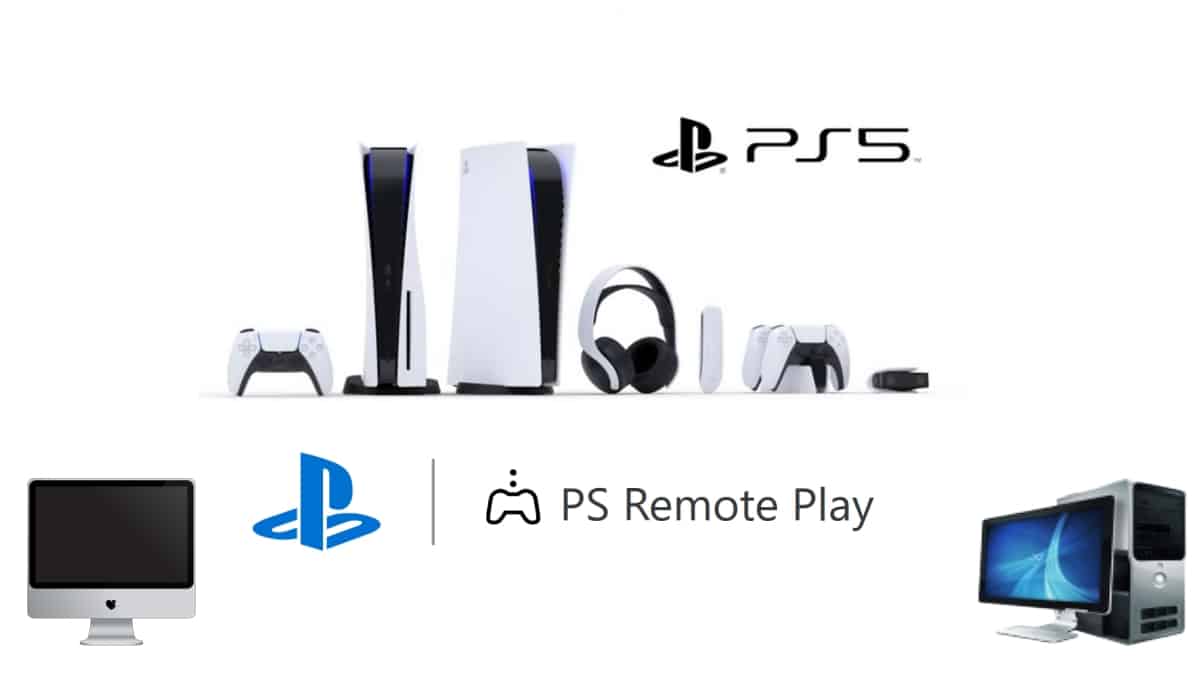
Cómo usar PS5 en un ordenador mediante PS Remote Play
Pasos para usar PS Remote Play y saber como usar PS5 en un ordenador
Siguiendo de forma resumida, clara y concisa las indicaciones oficiales de Sony y PlayStation en su sitio web oficial para PS Play Remote, sobre ordenadores con Windows y macOS, las instrucciones para lograr dicho objetivo son:
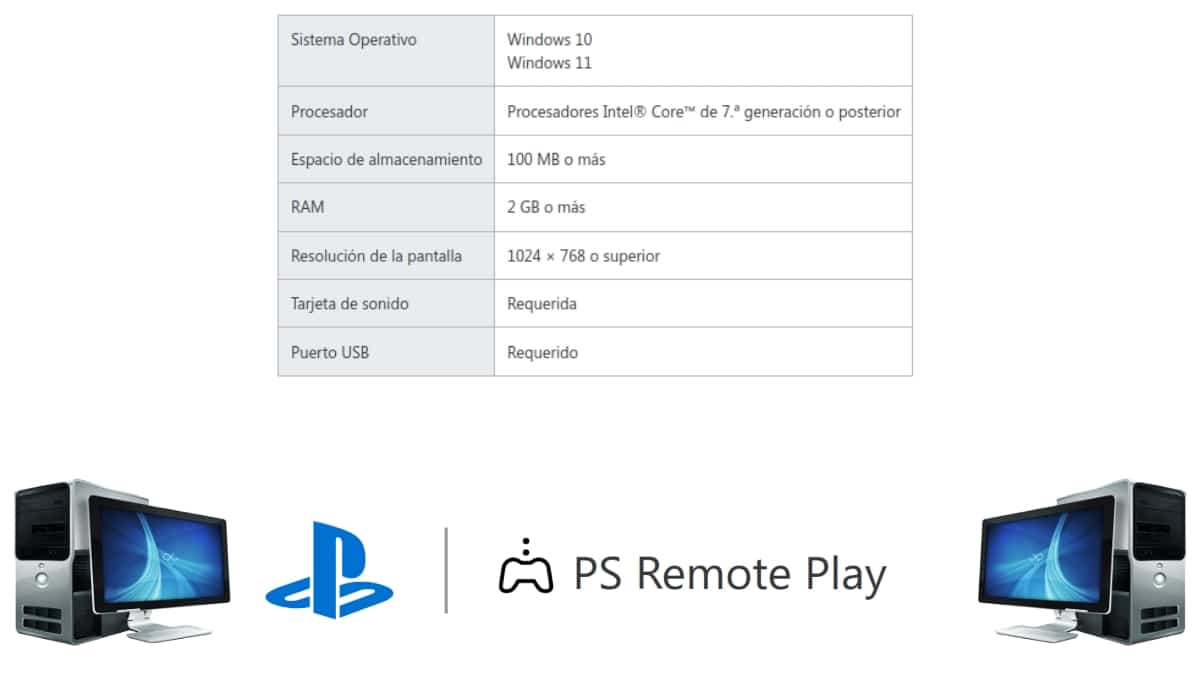
Desde un Ordenador con Windows
Asumiendo que, tenemos un ordenador con Windows y que este cumple con los requisitos mínimos (ver imagen superior inmediata) exigidos por Sony y PlayStation para gestionar la app de PS Remote Play desde un ordenador con este tipo de Sistema Operativo, los pasos a seguir serán los siguientes:
- Abrir nuestro navegador web y visitar la web oficial de PS Remote Play en su sección para Windows.
- Descargar, instalar y ejecutar el instalador, para luego aceptar los acuerdos de uso (licencia de usuario y políticas de privacidad), y así, finalizar el proceso.
- Iniciar la videoconsola PS5/PS4 a usar remotamente, ir al menú de Ajustes -> opción Sistema -> sección Uso a Distancia > y finalizar activando el Uso a distancia.
- Nuevamente, desde el ordenador con Windows a gestionar, conectamos el o los mando(s) al mismo mediante los respectivos cables USB necesarios y requeridos.
- A continuación, debemos poner en marcha la aplicación PS Remote Play, para luego, arrancar sesión en la plataforma PlayStation Network con nuestra cuenta de usuario.
- Ya adentro, tenemos que establecer los ajustes de vídeo y la velocidad de fotogramas en función de la resolución de la pantalla que tengamos o vayamos a emplear, y el parpadeo (frecuencia) de esta.
- Y luego, procedemos a buscar y seleccionar en pantalla la consola PS5 asociada a nuestra cuenta de usuario con la que jugaremos de forma remota. Sin embargo, si solo es detectada una, esta será conectada automáticamente y aparecerá la pantalla de la misma sobre nuestro ordenador, y podremos comenzar a utilizar el uso a distancia de inmediato.
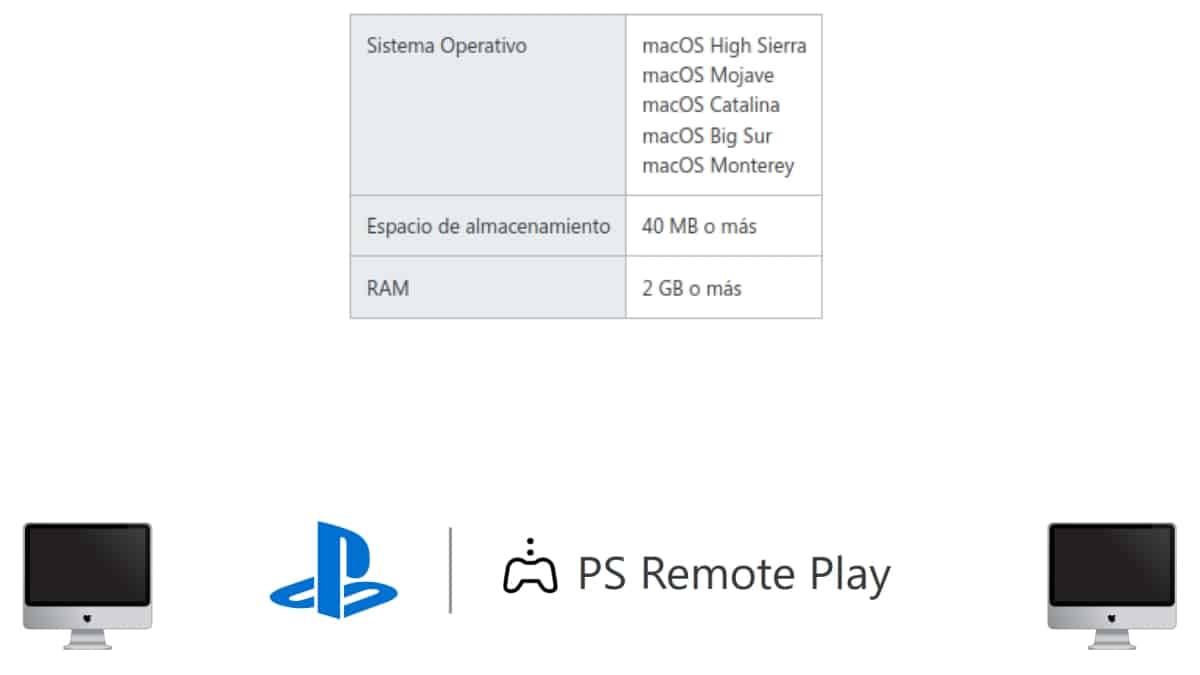
Desde un Ordenador con macOS
Al igual que con Windows, si tenemos un ordenador con macOS y este cumple con los requisitos mínimos (ver imagen superior inmediata) exigidos por Sony y PlayStation para gestionar la app de PS Remote Play desde un ordenador con este tipo de Sistema Operativo, los pasos a seguir deberán ser los siguientes:
- Abrir nuestro navegador web y visitar la web oficial de PS Remote Play en su sección para macOS.
- Descargar, instalar y ejecutar el instalador, para luego aceptar los acuerdos de uso (licencia de usuario y políticas de privacidad), y así, finalizar el proceso. Sin embargo, en caso de problemas, podemos ir a Preferencias del Sistema -> Seguridad y Privacidad -> General, y ahí, configuramos los permisos necesarios para las apps descargadas de desarrolladores identificados y el permiso de ejecución manual, haciendo uso de nuestra contraseña de macOS.
- Iniciar la videoconsola PS5/PS4 a usar remotamente, ir al menú de Ajustes -> opción Sistema -> sección Uso a Distancia > y finalizar activando el Uso a distancia.
- Nuevamente, desde el ordenador con Mac a gestionar, conectamos el o los mando(s) al mismo mediante los respectivos cables USB necesarios y requeridos. En algunos casos (portátiles macOS), se deberá utilizar un Dongle en caso de que solo admita conectores USB-C.
- A continuación, debemos continuar repitiendo los pasos 5, 6 y 7 del procedimiento anterior (con Windows), ya que, son exactamente los mismos. Y así, ya tendremos todo listo para poder jugar PS5 en un ordenador.

Más información extra sobre PS Remote Play
- Tenga en cuenta que, algunos juegos no son compatibles con el empleo de la función de uso a distancia.
- Aplican ciertas limitaciones y restricciones de uso, las cuales pueden ser conocidas al final del siguiente enlace.
- Al momento de escribir este post, la versión actual de PS Remote Play es la 5.5.0, tanto para Ordenador como para móvil, ya sea, para Android (Play Store) o iPhone (App Store).
Dicho y hecho todo esto, si tienes una videoconsola de Sony o algún amigo o familiar de confianza posee alguna, ahora que ya conoces «como usar PS5 en un ordenador», a través de PS Remote Play, puedes jugar sin problema alguno desde cualquier parte de tu hogar o el mundo. Tanto, desde un ordenador o móvil, a tus juegos favoritos empleando una videoconsola PS5/PS4 determinada. Así que, suerte, éxito y mucha diversión con esta genial funcionalidad mencionada y disponible para cualquiera.
Por último, si esté contenido sobre «como usar PS5 en un ordenador» te ha sido interesante, práctico o te ha funcionado bien o mal, déjanoslo saber a través de los comentarios. Además, recuerda compartir estos útiles pasos a seguir con tus amigos dueños de PS5 y demás contactos de tus redes sociales. Para que, ellos también lo lean y lo pongan en práctica, en algún momento, en caso de necesitarlo para sí mismos u otros. Y no olvides explorar más tutoriales en nuestra web, para seguir aprendiendo más sobre tecnologías varias.